华硕破晓Air怎么用u盘重装?u盘重装破晓Air笔记本的方法
发布时间:2023-09-19 11:07:52
华硕破晓Air怎么用U盘重装?华硕破晓Air是一款备受欢迎的笔记本电脑,但在长时间使用后,系统可能会出现各种问题。为了解决这些问题,我们可以通过使用U盘进行重装系统。下面将详细介绍u盘重装破晓Air笔记本的方法。

华硕破晓Air怎么用U盘重装
一、制作u盘启动盘
1、进入首页,切换到【下载中心】,点击【立即下载】,下载电脑店的制作工具。注意事项:下载前关闭电脑的防火墙及第三方杀毒软件,避免误删工具的组件!
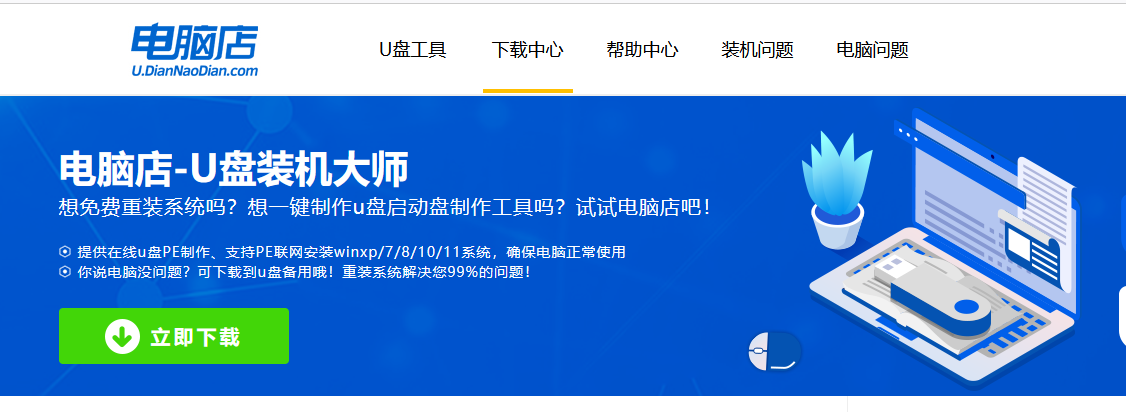
2、下载完成,解压并打开即可开始制作。

3、工具会自动识别u盘,默认【启动模式】和【分区格式】,点击【全新制作】。

4、等待制作,完成后会有提示框提示。
二、bios设置u盘启动
1、在电脑店官网首页查询u盘启动快捷键,如下图所示:
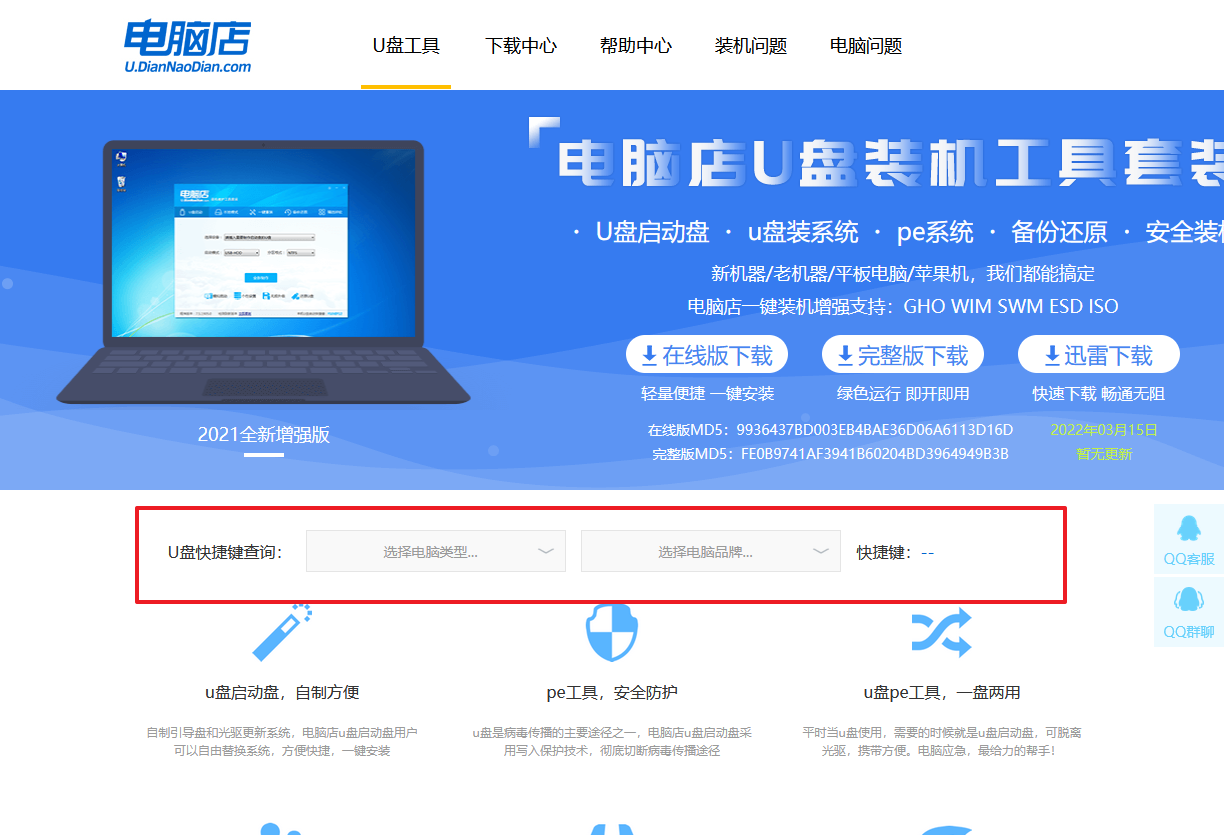
2、插入u盘后重启,等待屏幕出现画面,按下快捷键进入优先启动项设置界面。
3、在界面中,移动光标至u盘选项,回车即可。
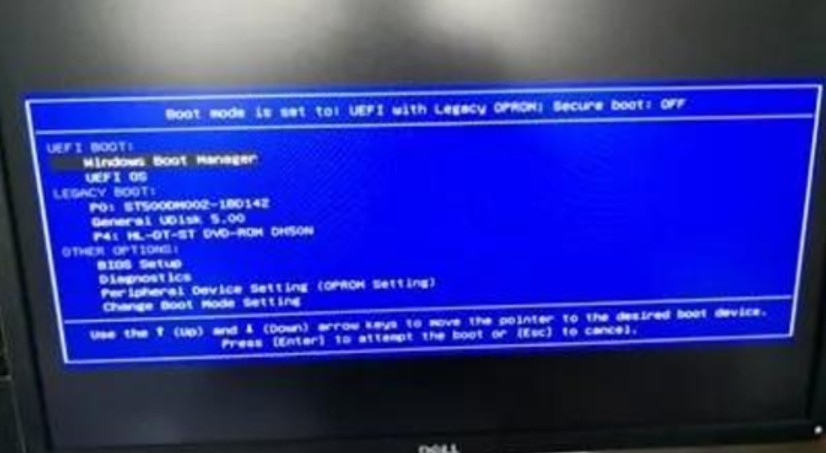
4、接下来就会进入到电脑店winpe界面,选择第一项回车即可进入PE系统。
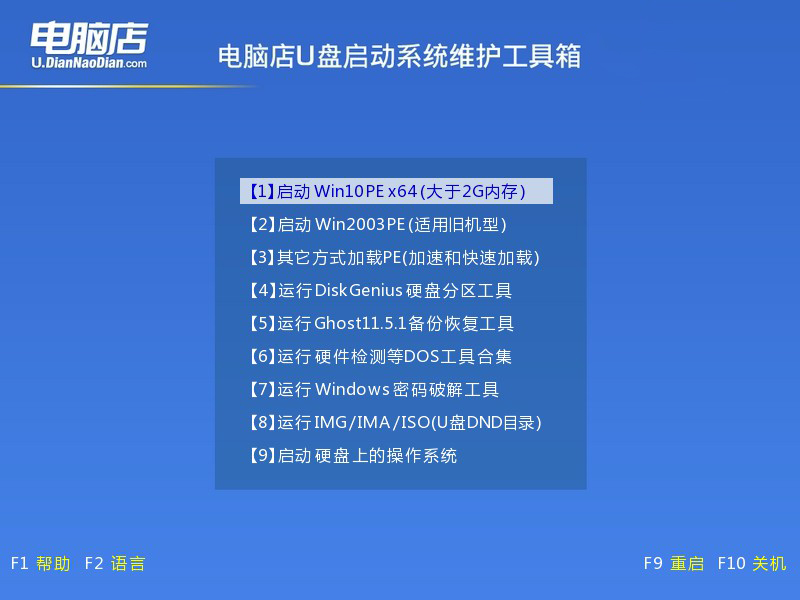
三、u盘装系统
1、设置完电脑店主菜单后进入winpe,找到并打开一键装机的软件。
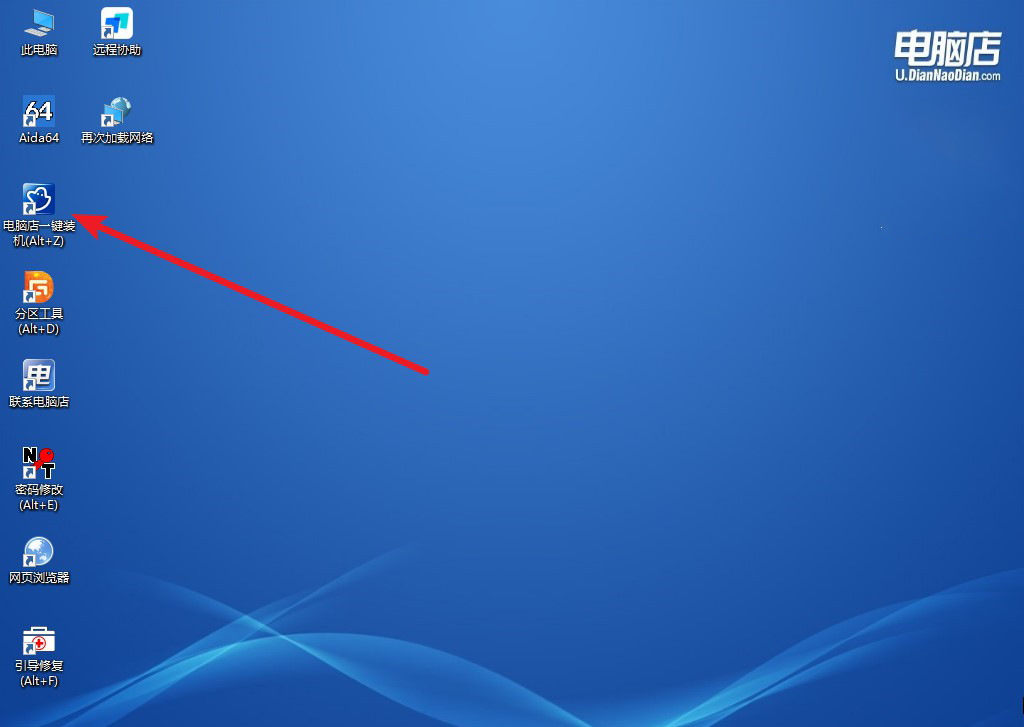
2、在窗口中选择操作方式,打开win10的镜像,以及勾选系统盘,点击【执行】。
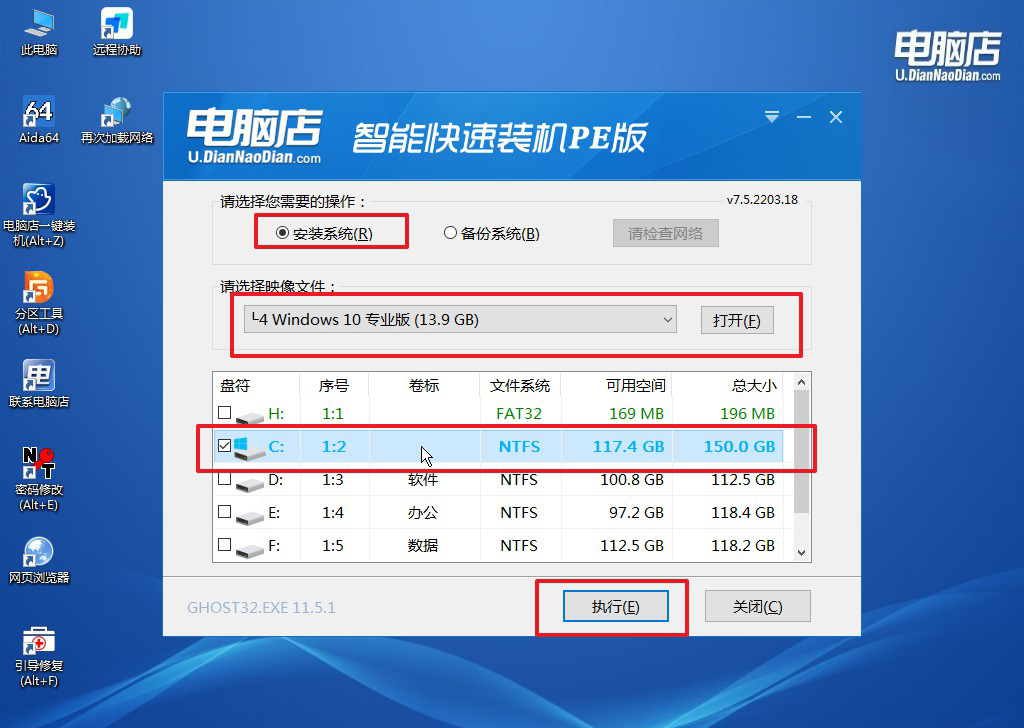
3、默认还原设置,勾选【完成后重启】,接下来就是等待安装完成了。
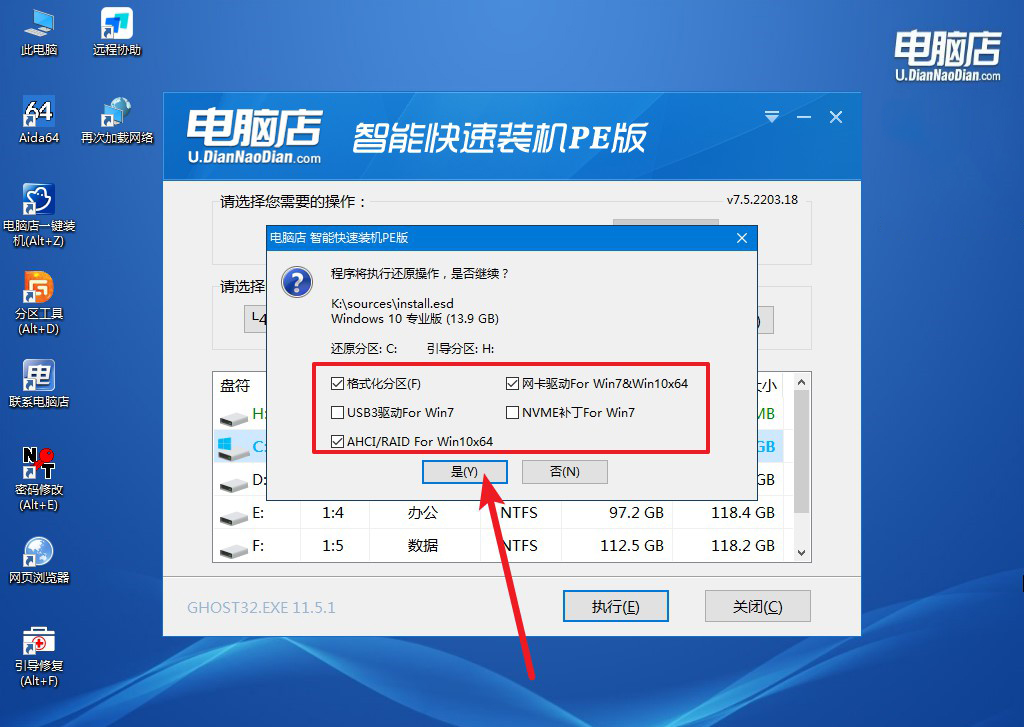
4、等待安装部署完成,进入系统桌面。
注意事项:
1. 在重装系统前,务必备份重要的个人文件和数据。
2. 确保U盘的容量足够,并且没有重要的文件,因为重装系统会清空U盘中的所有数据。
3. 在BIOS设置中,确保U盘已正确识别,并设置为第一启动项。
4. 在安装过程中,根据实际情况选择相关设置,如语言、时区等。
以上就是u盘重装破晓Air笔记本的方法了。通过使用U盘重装破晓Air笔记本,我们可以解决系统问题,提升电脑的性能和稳定性。在操作过程中,需要注意备份重要数据和正确设置BIOS,以免造成数据丢失或其他问题。希望以上内容能帮助到您,祝您使用愉快!
